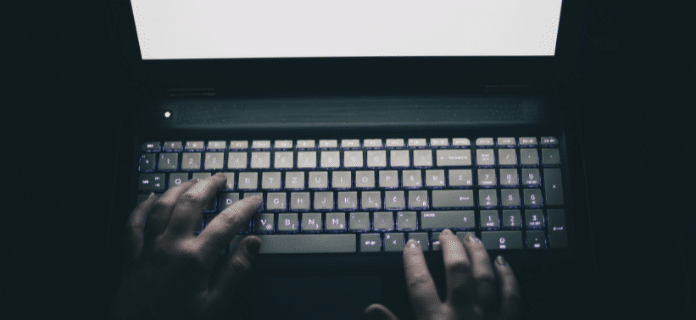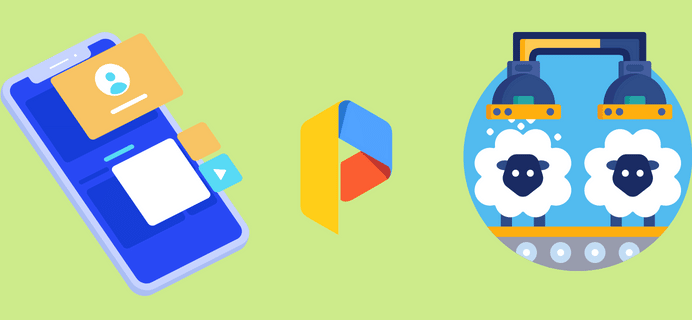[novashare_inline_content]
כאשר אתה עובד בזוגות במחשב, לצורך אימון או השתתפות בסרטון למשל, זה יכול להיות שימושי לחבר שתי אוזניות שמע כדי לשדר את הסאונד בו זמנית בשני המכשירים. כך אתם נהנים מהקשבה טובה יותר ולא מפריעים לשכניכם במרחב הפתוח. הנה איך לעשות את זה ב-Windows.
מהגדרות השמע של Windows
ל-Windows אין פונקציית "שמע כפול" כפי שניתן למצוא ב-Mac, iOS אואנדרואיד לשימוש בשתי אוזניות בו זמנית. עם זאת, ניתן לנתב את מקור השמע משקע העזר ליציאת שמע אחרת. הנה איך לעשות את זה
שיטה זו פועלת רק אם אתה מחבר שתי אוזניות לשקע או שקע + USB. זה לא עובד עם שתי אוזניות USB או אוזניות Bluetooth. הנה איך לעשות את זה.
- חבר את שתי האוזניות שלך
חבר את שתי האוזניות שלך ליציאות במחשב שלך. כזכור, שקע אחד + USB אחד או שני שקעים אם זמינים.

- פתח את לוח הבקרה
לְחַפֵּשׂלוּחַ בַּקָרָהבתפריט התחל או פתח את אריצת חלוןוהקליד אותוביצוע הפקודה
panel.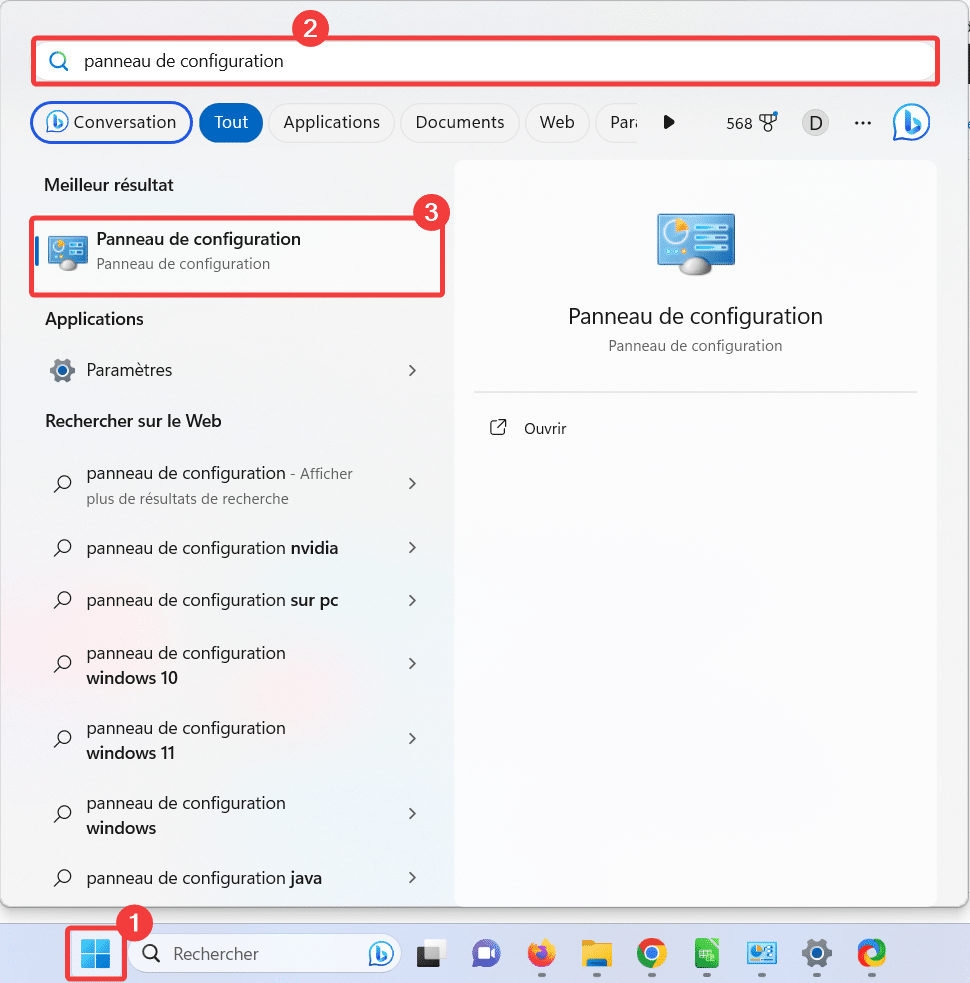
- גש להגדרת סאונד
עבור אלחומרה ואודיואָזבֵּן.
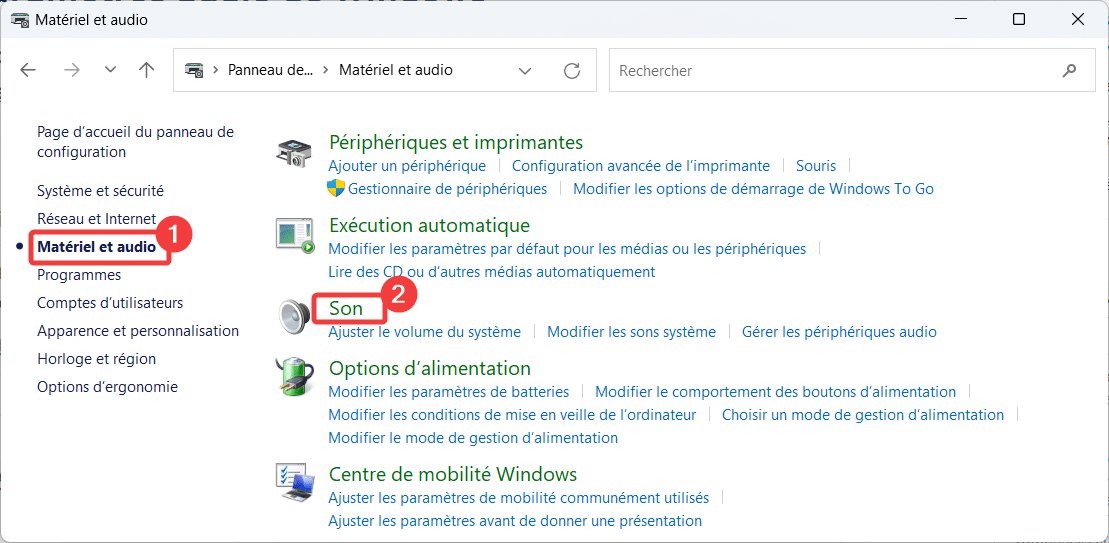
- הגדר אוזניות כהתקן ברירת המחדל
תגדיר את זהשקע אוזניות כמכשיר ברירת מחדללאחר מכן על ידי לחיצה ימנית עליוהגדר כהתקן ברירת מחדל.זה חשוב כי אם זה אוזניות USB, זה לא יעבוד. האזן לצליל במידת הצורך כדי לזהות אותו.
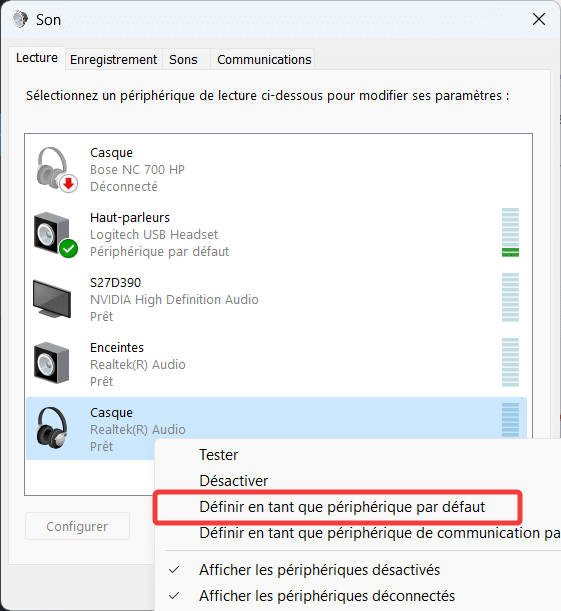
- פתח את מאפייני Stereo Mix
כעת עבור אל הכרטיסייההַרשָׁמָהואז לחץ לחיצה ימנית עלערבוב סטריאוetנכסים. אם האחרון אינו פעיל, הפעל אותו בלחיצה ימנית. אם זה לא נראה, לחץ לחיצה ימנית ובחרהצג מכשירים מושבתים ומנותקים.

- בחר את האוזנייה השנייה
עבור אל הכרטיסייהלְהַקְשִׁיביכול לסמן את התיבההאזן למכשיר הזה. בחר את האוזנייה השנייה, המחוברת באמצעות USB או שקע, ולאחר מכן לחץ עלבְּסֵדֶר.
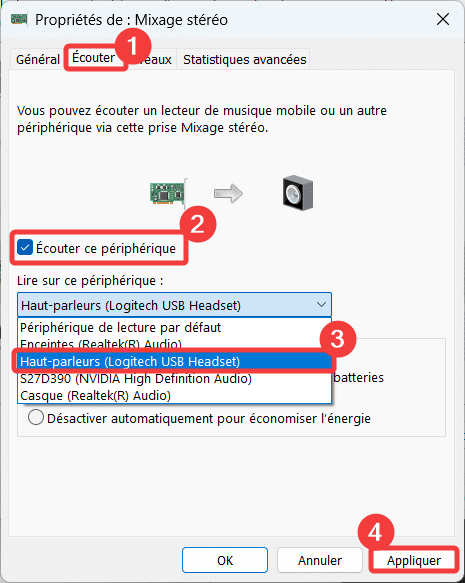
- השבת מצב בלעדי
עבור לכרטיסייה סטטיסטיקה מתקדמת ואז בטל את הסימוןאפשר לאפליקציות לקחת שליטה בלעדית על המכשיר הזה.
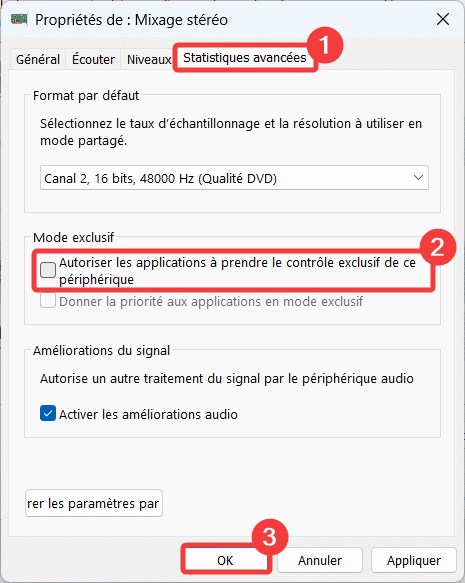
- בדוק את האוזנייה השנייה שלך
זה עתה הגדרת את שידורי הקול בשתי האוזניות המחוברות למחשב האישי שלך. בדוק איך הם עובדים על ידי האזנה לסרטון ביוטיוב למשל. לאחר שתסיים, תוכל להשבית את המכשירערבוב סטריאו.
עם אפליקציית VoiceMeeter
אפליקציית VoiceMeeter מאפשרת לך להוציא סאונד למספר התקני שמע על ידי יצירת חומרה וירטואלית. היתרון עם זה: אתה יכול להוציא את הסאונד לשתי אוזניות USB, Bluetooth או Aux ואפילו לערבב בין הסוגים. הנה איך להשתמש בו.
שים לב שכדי לחבר אוזניות בלוטות' מרובות, המחשב שלך חייב להיותגרסת Bluetooth5 מינימום.
- התקן את האפליקציהVoiceMetter(הגרסה הסטנדרטית מספיקה לצרכים שלנו) ואז הפעל מחדש את המחשב.
- חבר את האוזניות שלך ופתח את האפליקציה.
- בחלקHardware Out, בחר מתוךA1etA2שתי הקסדות שלך. וזהו!
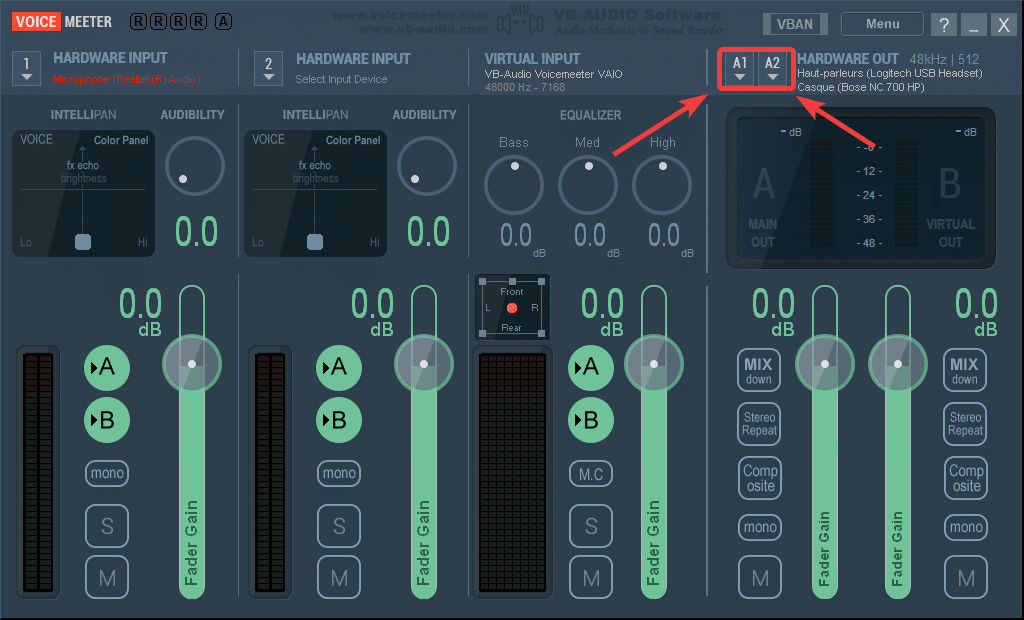
אתה יכול גם להגדיר את המיקרופון של כל אוזניות בקטעקלט חומרהאם אתם רוצים להשתתף כזוג בסרטון למשל. עם זאת, הקפד להשתיק את המיקרופון כאשר אינך משתמש בו כדי למנוע הדים.
בחר בפתרון חומרה
אם אתה בדרך כלל צריך להשתמש בשתי אוזניות, אתה יכול לרכוש מתאם. זה יחסוך לך טיפול מייגע. אתה תמצא כמה עבור שקעי הג'ק, אבל לא תוכל להשתמש בכל אחד עבוראוזניות USB. זה פשוט לא יעבוד.
תוכלו גם לבחור בפתרון מקצועי, עם שתי אוזניות Jabra Biz 150 ו-Y מאותו מותג.
ולראות טלוויזיה?
אם אתם רוצים לצפות יחד בטלוויזיה, מבלי להפריע לשכנים שלכם, תוכלו גםחבר שתי אוזניות Bluetooth לטלוויזיה שלך.
שתפו את המאמר הזה
[novashare_inline_content]